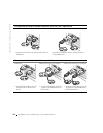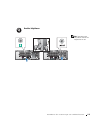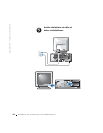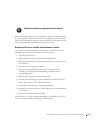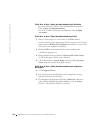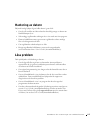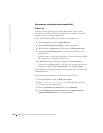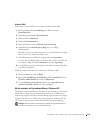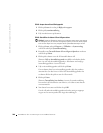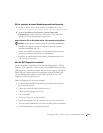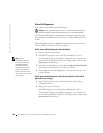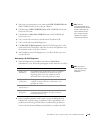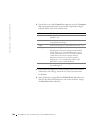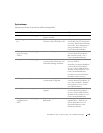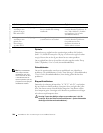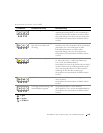180 Handboken för inställningar och snabbreferenser
www.dell.com | support.euro.dell.com
Så här skapar du en återställningspunkt
1 Klicka på Start och sedan på Hjälp och support.
2 Klicka på Systemåterställning.
3 Följ instruktionerna på skärmen.
Så här återställer du datorn till en tidigare status
Viktigt! Innan du återställer datorn till en tidigare status sparar och stänger
du alla öppna filer och avslutar alla öppna program. Du bör inte ändra, öppna
eller ta bort några filer eller program förrän systemåterställningen är klar.
1
Klicka på Start, peka på Program → Tillbehör → Systemverktyg
och klicka sedan på Systemåterställning.
2 Kontrollera att Återställ datorn till en tidigare tidpunkt är markerat
och klicka på Nästa.
3 Klicka på det datum som du vill återställa datorn till.
Skärmen Välj en återställningspunkt innehåller en kalender där du
kan visa och välja återställningspunkter. Alla datum med möjliga
återställningspunkter visas med fetstil.
4 Välj en återställningspunkt och klicka på Nästa.
Om ett datum bara har en återställningspunkt väljs den punkten
automatiskt. Om det finns två eller flera återställningspunkter för
ett datum klickar du på den som du vill använda.
5 Klicka på Nästa.
Skärmen Återställning har slutförts visas när Systemåterställning
har samlat in all information som behövs, och sedan startas datorn
om automatiskt.
6 När datorn har startat om klickar du på OK.
Om du vill ändra återställningspunkten kan du antingen upprepa
stegen med en annan punkt eller ångra återställningen.